第3回 外部データベース接続機能とUpdate 2:特集:Forguncy Proの新機能を活用する(3/3 ページ)
Update 2
Forguncy/Forguncy ProのUpdate 2(以下、Update 2)の主な新機能を次に示す。
- 対話型トレーニング機能の追加
- SQL Serverのビューをサポート(Forguncy Pro)
- ODBC経由でのデータベース接続をサポート(Forguncy Pro)
- アプリ単位でのJavaScriptファイル/CSSファイルの追加が可能に(Forguncy Pro)
- アプリの動作を保証する環境にiPad(Safari)が追加
以下では、これらの新機能をいくつか紹介していこう。
対話型トレーニング
Update 2を起動すると、すぐに以下のようなダイアログが表示される。このことからも分かるように、Update 2ではForguncy初心者(というか、アプリ開発初心者)に対するサポートが手厚くなっている。
この画面では、一番上の[対話型トレーニング]以外のリンクをクリックすると、Forguncyの公式HP内にある該当ページがブラウザーで開かれる。ForguncyによるWebアプリ開発を支援するためのドキュメント/動画/テンプレート集は非常に充実しているので、自分が普段使っていない機能があるなら、こうしたリンクを活用してみてもよい(多くの機能がこれらのドキュメント類でカバーされているはずだ)。
[対話型トレーニング]リンクをクリックすると、トレーニングの内容を選択する画面が表示され、いずれかを選ぶと対話型トレーニングが始まる。このモードでは、ユーザーが次に何をすればよいかがハイライト表示され、それに従って操作をしていくことで、Forguncyの基本操作が身に付くようになっている。
全7レッスンで、作成したWebアプリのForguncyサーバーへの配備までを学べるようになっている。「Excel名人をWebアプリ開発者に」というForguncyのもともとの狙いを考えると、アプリ開発に不慣れな人のサポートが厚くなるのはすばらしいことだといえるだろう。
ODBCによるデータベース接続
上のページで見てきたように、Forguncy Proでは外部データベース接続機能を利用して、組織内で運用されているデータベースに格納されているデータに、Forguncy Proアプリからもアクセスできるようになっている。ただし、Update 1ではサポートされるのがSQL ServerとOracle Databaseのみであり、後者については読み取り専用となっていた。Update 2ではODBC接続がサポートされたことで、Oracle DatabaseについてもODBCを介することで、データの更新が可能となる。
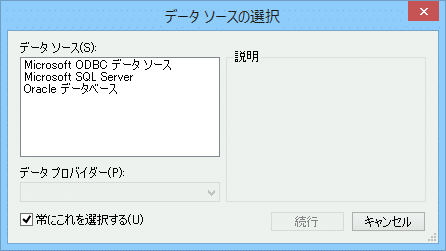 Forguncy Pro Update 2ではODBC接続がサポートされた
Forguncy Pro Update 2ではODBC接続がサポートされた上はForguncy Pro Update 1の[データ ソースの変更]ダイアログ。下はUpdate 2の[データ ソースの選択]ダイアログ。[Microsoft ODBC データ ソース]が追加されているのが分かる。
ここでは、SQL Server 2012 ExpressへODBC接続をしてみた。これにはODBCドライバーのインストールやコントロールパネルの[管理ツール]−[ODBC データ ソース]でのデータソースの設定などが必要になるかもしれない。必要な設定を行い、Forguncy Proの[データ]タブにある[リンクテーブルの作成]ボタンをクリックすると、上記の[データ ソースの選択]ダイアログが表示されるので、[Microsoft ODBC データ ソース]を選択して[OK]ボタンをクリックする。すると、以下の[接続設定]ダイアログが表示される。
ここではデフォルトのデータベースが先ほど作成した「ForguncyTest」となるようにデータソースの設定を行っているので、[ユーザー データ ソース名またはシステム データ ベース名を使用]ドロップダウンでそのデータソース名を指定するだけだ(この場合は[ODBC driver for SQL Server])。これを指定して、[OK]ボタンをクリックすると、テーブルの選択画面が表示されるので、「Authors」テーブルを選択する。これにより、Forguncy ProにODBC接続されたAuthorsテーブルがインポートされる。この後は、上で見たのと同様にテーブル操作を行うためのページを作成できる(詳細は省略する)。
ただし、ODBC接続でサポートされるのはODBCに共通の操作のみであり、データベース固有の操作などはサポートされない。とはいえ、ODBC経由でさまざまなデータソースにアクセスできるようになったことに価値を見いだす人もいるだろう。
SQL Serverのビューをサポート
Forguncy Pro Update 2では、外部データベース接続機能を使用してSQL Serverに接続した場合に、これが提供するビュー*1を利用できるようになっている。以下はForguncy Pro Update 2でNorthwindデータベースに接続したときに表示される[テーブルの選択]ダイアログだ。
*1 ビューとはSELECT文によるクエリの実行結果で定義される仮想的なテーブルであり、特定のテーブルの、特定の条件に合致するレコードに着目したものといえる(他にも生のテーブルに触らせない、後方互換性の維持などのメリットもある)。
その他
この他にもUpdate 2では以下のような点が強化されている。
- アプリレベルでのJavaScriptファイル/CSSファイルの登録
- データベースアクセスの監査ログの記録
- コンボボックスでの項目の絞り込み/並べ替え機能の追加
- ページ遷移時の遷移先ページの特定セルへのデータ設定機能/遷移先ページでのクエリのキャッシュの削除機能の追加
JavaScriptファイル/CSSファイルは、リボンの[ファイル]タブで[オプション]−[ライブラリJavaScript/CSS]を選択することで追加できる。
データベースアクセスの監査ログはテーブルを選択して、右ペインの[テーブル設定]から行う。ログの記録は読み取り/追加/更新/削除の操作ごとに指定可能だ。
コンボボックスでの絞り込み/並べ替えは、コンボボックスを選択して、[右ペイン]の[セル型]タブで行う。
ページ遷移時のデータの受け渡し/クエリのキャッシュ削除はページ遷移の指定時に行う。ボタンなどのセル型がクリックされたときのコマンド編集画面で[コマンドの選択]に[ページ遷移]を指定して、続けて遷移先のページを指定すると、その下に[詳細設定]チェックボックスが表示される。これをチェックすると、以下のような画面が表示されるので、必要に応じて、適宜設定を行う。
本稿ではForguncy Proの外部データベース接続機能、およびUpdate 2の主な機能強化点について見てきた。本連載は今回で終了となるが、今後のアップデートのリリースに応じて、適宜、情報を提供していくつもりだ。
Copyright© Digital Advantage Corp. All Rights Reserved.

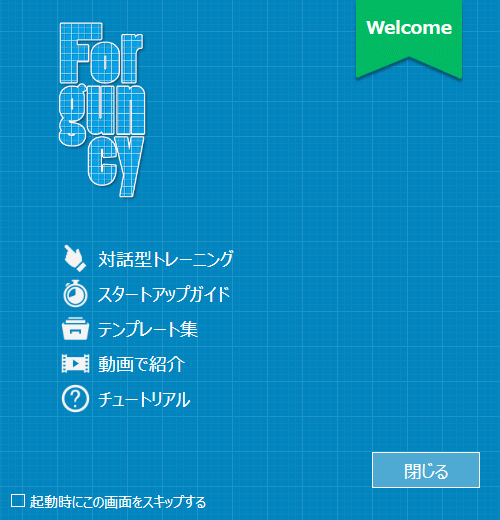 起動直後に表示されるダイアログ
起動直後に表示されるダイアログ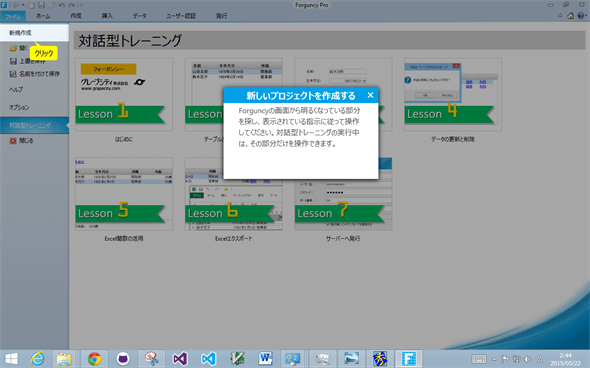
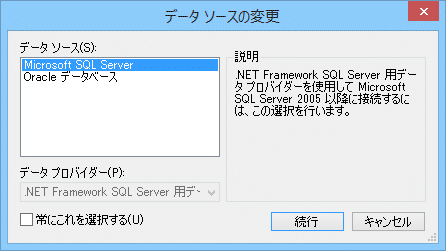
 ODBC経由でのSQL Server 2012 Expressへの接続設定画面
ODBC経由でのSQL Server 2012 Expressへの接続設定画面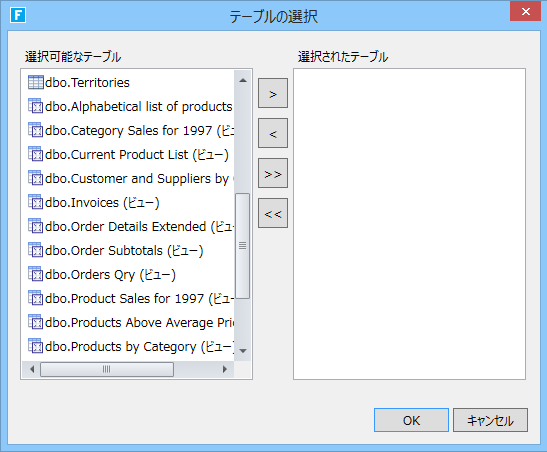 Forguncy Pro Update 2ではビューがサポートされる
Forguncy Pro Update 2ではビューがサポートされる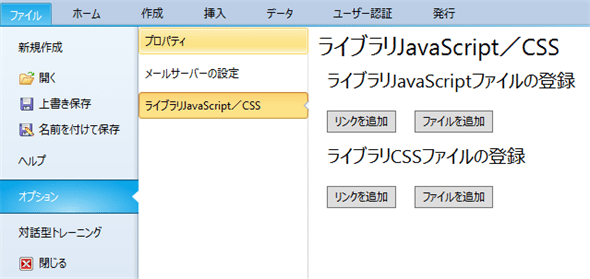
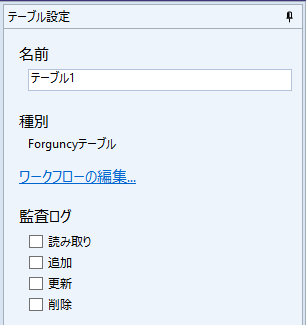 データベースアクセスの監査ログの指定
データベースアクセスの監査ログの指定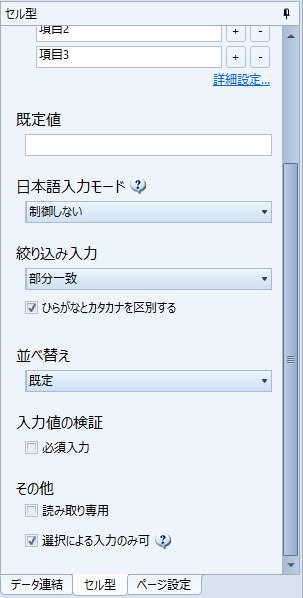 コンボボックスでの絞り込み/並べ替えの指定
コンボボックスでの絞り込み/並べ替えの指定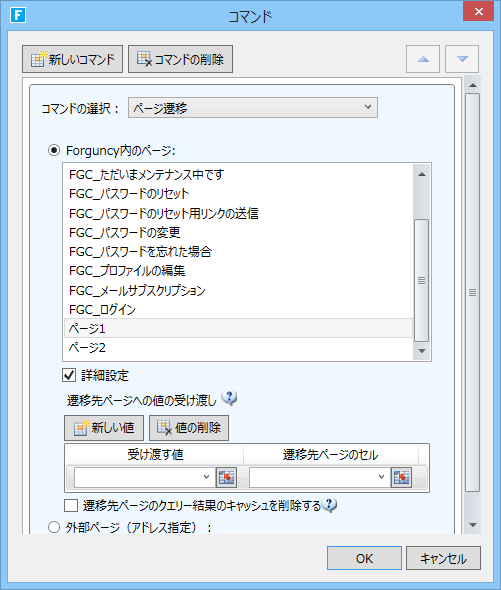 ページ遷移の詳細設定
ページ遷移の詳細設定



